Vous devrez vous assurer que vous disposez d'une sauvegarde pour restaurer vos pilotes. Cela vous aidera si vous devez restaurer un pilote de périphérique vers une version antérieure ou si vous réinstallez Windows.
Windows ne supprime généralement pas les anciens pilotes, même si vous revenez à une version antérieure de Windows. La sauvegarde de vos pilotes Windows 10 peut vous aider à restaurer ces pilotes rapidement, cependant, si vous devez effacer Windows ultérieurement ou Réinstaller Windows.
Heureusement, vous pouvez effectuer une sauvegarde rapide des pilotes installés à l'aide de l'outil DISM (Deployment Image Servicing and Management) pour éviter ce type de problèmes.
Sauvegarder les pilotes Windows 10
Sauvegarde du pilote via PowerShell
Pour commencer, vous devez ouvrir PowerShell en tant qu'administrateur. Pour effectuer cette action, vous devez être administrateur de l'ordinateur dont vous souhaitez sauvegarder les pilotes.
Accédez au lecteur C:\ de votre ordinateur et créez un nouveau dossier appelé : drivers. Il peut aussi avoir un nom différent, mais rappelez-vous le nom. Nous aurons besoin de ce dossier plus tard.
Dans la fenêtre PowerShell, tapez ce qui suit (si vous avez choisi un nom de dossier autre que les pilotes, remplacez les pilotes par le nom du dossier) :
DISM /online /export-driver /destination:C:\stuurprogrammas
DISM exportera désormais les pilotes vers le dossier que vous avez spécifié.
Effectuer la sauvegarde du pilote manuellement
Si vous souhaitez faire une sauvegarde de tous les pilotes, y compris ceux que Windows connaît déjà, allez dans : C:\windows\system32\ et copiez le dossier : DriverStore.
Vous placez le dossier copié à l'emplacement où vous souhaitez enregistrer la sauvegarde du pilote. Dans cet exemple, j'ai utilisé le dossier C:\Drivers\. Je vous recommande de choisir un emplacement sur un support externe comme un NAS, une clé USB ou un disque dur externe.
Réinstallez la sauvegarde du pilote
Si vous devez réinstaller ces pilotes à l'avenir, vous pouvez les installer tous en même temps à l'aide de l'outil PnPUtil.
Dans une fenêtre PowerShell avec des privilèges administratifs, tapez :
PnPutil /add-driver "C:\stuurprogrammas\*.inf" /subdirs /install /reboot
Cela réinstallera tous les pilotes de ce dossier dans Windows. Votre ordinateur redémarrera ensuite pour terminer le processus.
J'espère que cela vous a aidé. Merci pour la lecture.

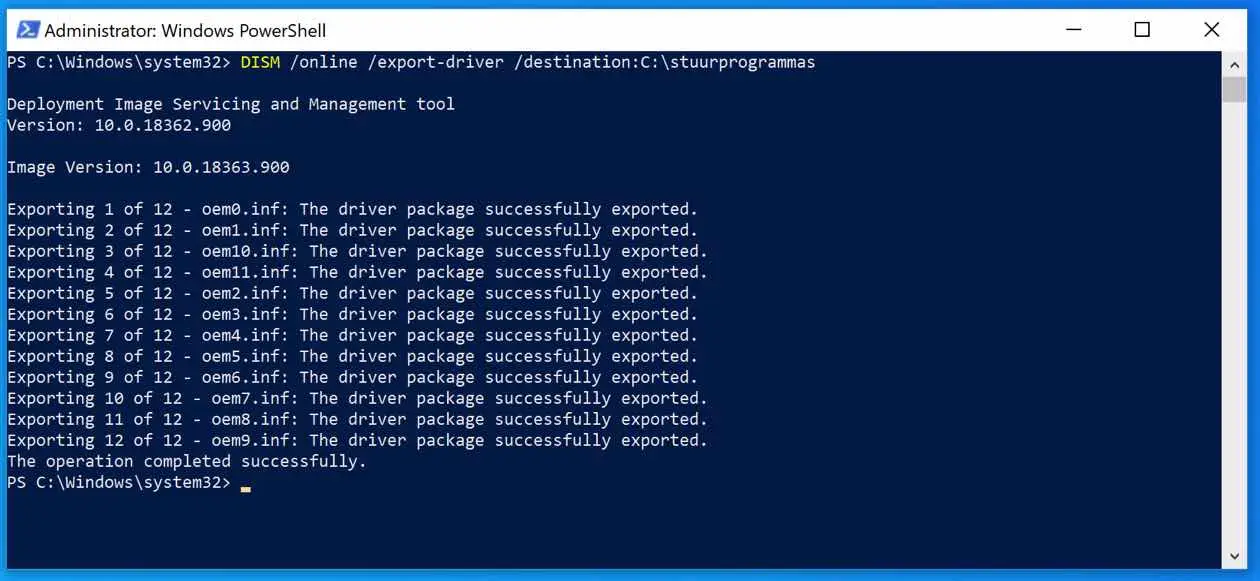
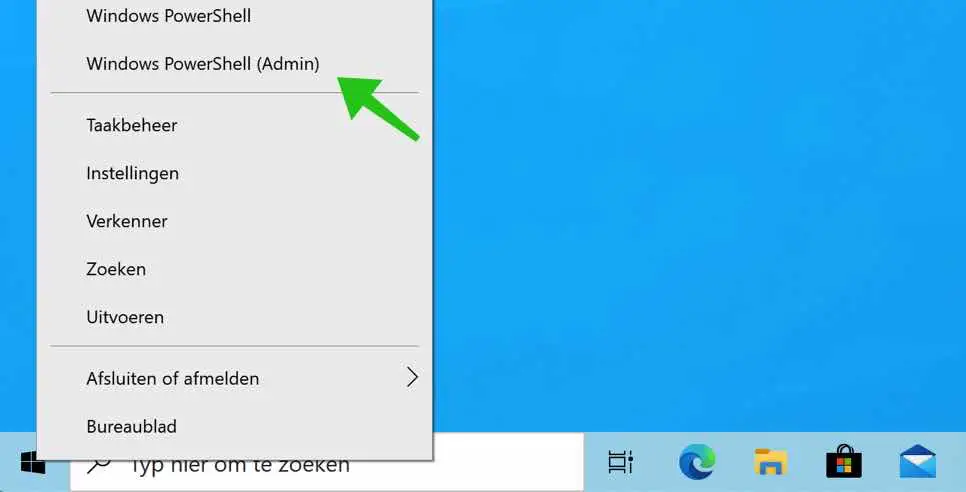
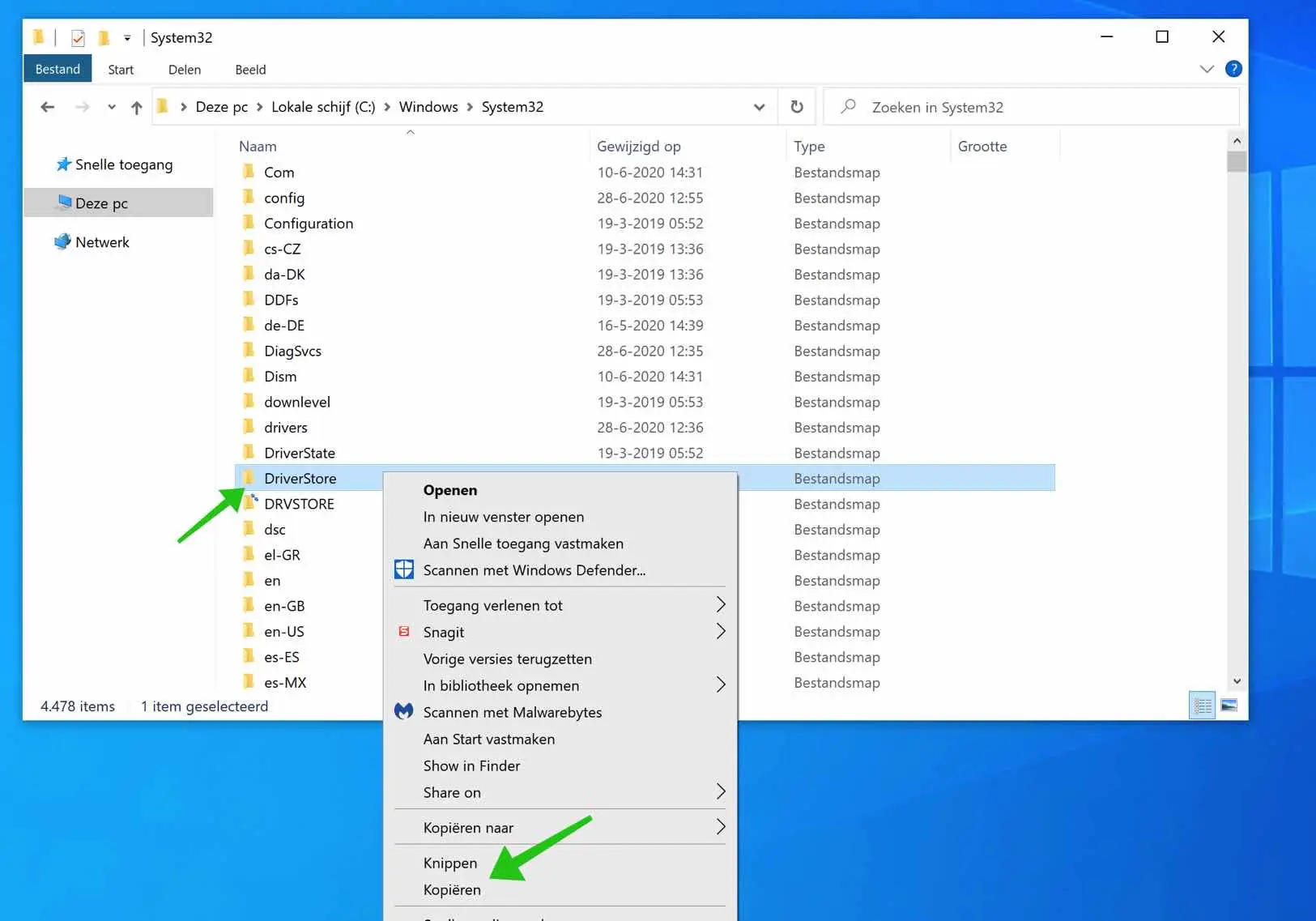
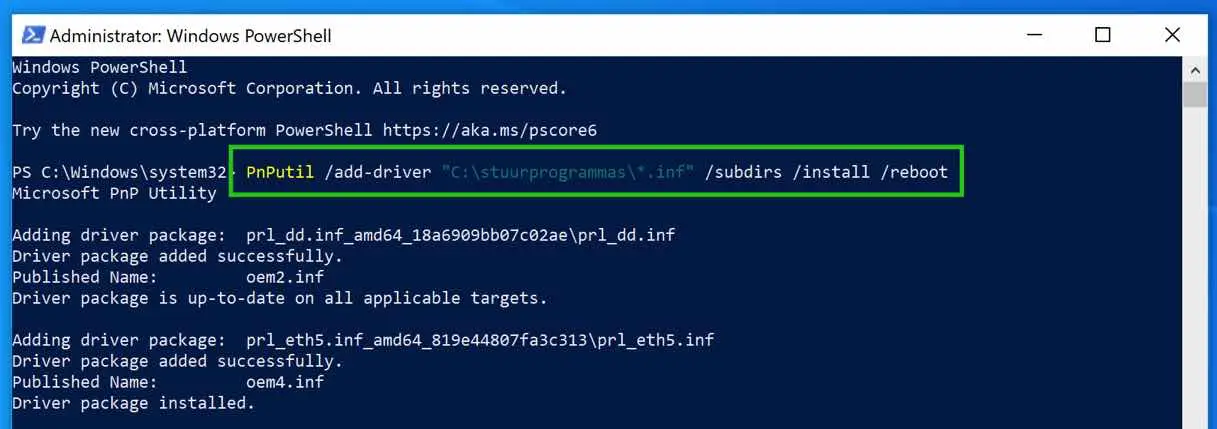
Cela a résolu mon problème de pilote.
Il suffit de savoir….
Merci.
Heureux d'avoir pu aider. Merci! 🙂